【JavaEE】Eclipse必知必會
一、必須要掌握的快捷鍵(注意我說的是必須)
QQ快捷鍵
- QQ截圖:Ctrl+Alt+A
很多人問我問題,都是上來直接說:“我的程式出問題了”。然後就沒有下文了,每次我都是耐著性子回覆:“能否把錯誤日誌截圖給我?”,然後發回來的是一張用手機拍攝的模糊的圖片。很多時候我都是告訴他們,首先登陸QQ,然後按Ctrl+Alt+A進行截圖。所以這次我乾脆把這個列在這裡,而且是頭版頭條的位置。
Eclipse快捷鍵(排序分先後!!)
-
設定顯示行號
Eclipse頂部選單欄的 Window->最下面的Preferences->左側第一個General->Editors->Text Editors ->右側勾上Show line numbers ->Apply->Ok,行號的重要性就好比一本書的頁碼。

-
程式碼自動補全( Alt+/ )
還是剛才的Genral->Keys->搜尋content->點選Content Assist->修改下面的Banding為Alt + / ->Apply-OK

設定完之後,可以在Eclipse中的Java類中輸入syso,然後 Alt+/ 就會自動補全了。當然不止syso,任何你想不全的程式碼都可以嘗試按一下Alt+/,本來Eclipse的自動補全快捷鍵是Ctrl+Space 就是空格鍵了,但是MyEclipse中的補全快捷鍵是Alt+/,而且也是大多數人都約定俗成的鍵,所以建議你也使用Alt+/進行自動補全。
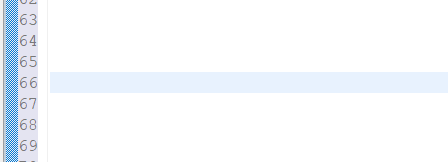
-
儲存程式碼( Ctrl+S )
這個快捷鍵應該都知道,之所以它排第3,是因為Eclipse中寫的程式碼是不會自動儲存的,如果程式碼不儲存是不能執行的,所以應該養成一個寫完程式碼之後隨手按Ctrl+S儲存程式碼的好習慣。這裡的S肯定就是Save的意思了。判斷一個檔案儲存已否就是看這個檔名字前面有沒有*,有的就是修改尚未儲存,沒有的就是已經儲存過了。

-
註釋( Ctrl+/ )
游標移動到某一行,然後按Ctrl+/就會進行單行註釋,再次按下,就會解開註釋;選中多行按下會進行多個單行註釋,同樣再次按下,就會解開註釋。這個是不需要設定Eclipse安裝自帶的快捷鍵,當然也可以設定成其他的,但是和Alt+/進行自動補全一樣,這麼多年了,大家都約定俗成的就是Ctrl+/了 -
自動匯入包
有時候我們會看到程式一開始有一大堆的import

有時候學習是照著別人的程式來敲程式碼的,而這些程式碼我們沒有必要敲,因為IDE(整合開發環境)也就是Eclipse可以幫我們。那就是敲完程式碼後,按下Ctrl+Shift+O,就會讓你選擇匯入哪些包了,選中要匯入的包按下回車就可以。當然一定要知道你需要匯入哪些包,別導錯了。
我覺得這個O,是Offer的意思,因為我們需要這些包的支援,所以就需要Ctrl+Shift+O,哈哈純屬個人猜測。


-
格式化程式碼( Ctrl+Shift+F )
有時候我們從網上貼上過來的程式碼看的會很不舒服,或者我們自己寫程式碼的時候有些地方不符合規範,比如說任何雙目運算子左右兩邊都應該有空格,這些地方有時候我們就會忽略掉,所以需要將程式碼格式化一下,讓它符合規範,這個時候就可以先Ctrl+A進行全選,然後Ctrl+Shift+F進行格式化,最後Ctrl+S儲存即可。這裡的F肯定是Format,格式化 的意思了。
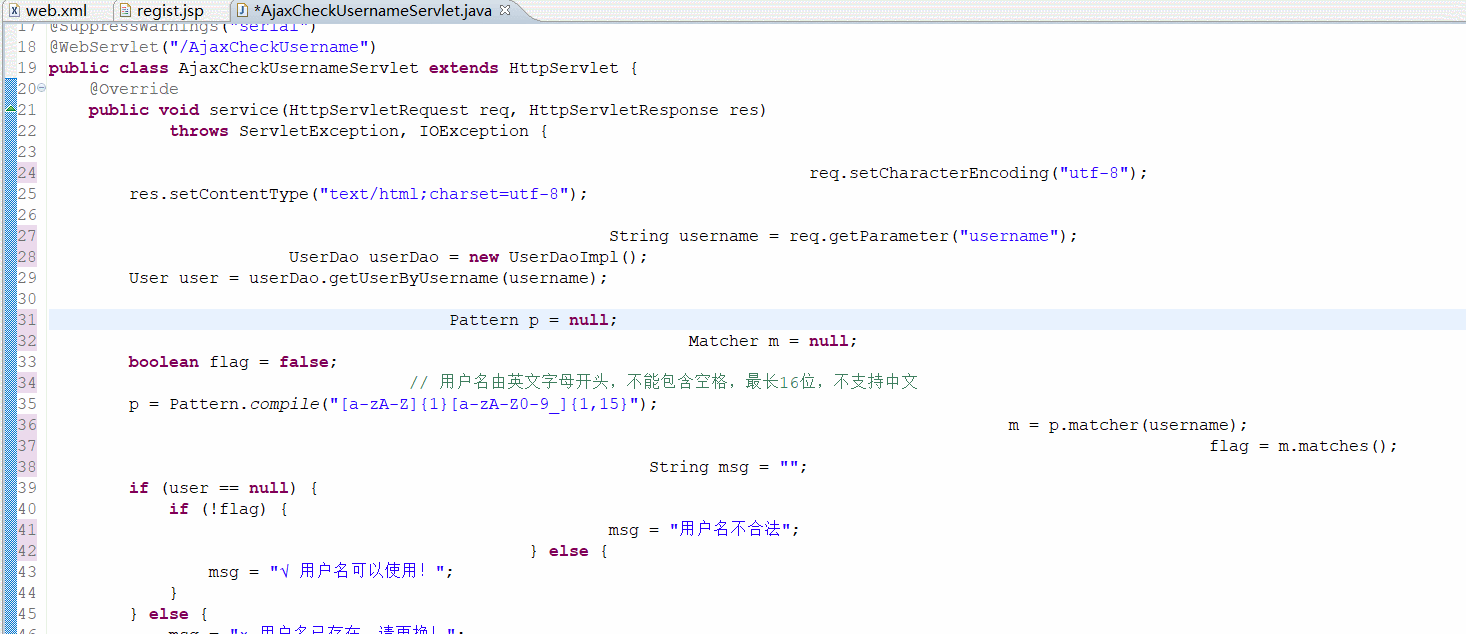
-
移動一整行( Alt+上下箭頭 )
有時候我們想移動一整行內容,當然我們可以先選中這一行內容,然後Ctrl+X進行剪下,然後再Ctrl+V貼上,這樣就是三個操作,如果使用Alt+上下箭頭,就可以一個操作來實現。 -
刪除一整行( Ctrl+D )
另外,有時候想刪除一整行,可以使用滑鼠先選中這一行,然後再按下刪除鍵,但是這樣手會離開鍵盤一段時間來操控滑鼠,我們希望手儘量不離開鍵盤,只需要將游標移動到對應的行,然後按下Ctrl+D就會刪除一整行 -
多嘴
像Ctrl+Z 撤銷,Ctrl+C Ctrl+V 複製貼上,Tab 製表符,Shift+Tab 取消製表符,這些內化於心的我就不在這裡囉嗦了。
二、修改專案的Context Root
有時候我們不想新建一個專案,而是去複製一個已經存在的專案,複製完之後,我們需要右鍵專案名->最下面的properties->搜尋框輸入web進行搜尋->Web Project Setting ->修改右側的Context Root 為你複製後的專案名,比如我這個loginSeventh是從loginSixth複製過來的,我就將其修改為loginSeventh。
因為專案是你複製的,Tomcat也會知道是你複製的,有時候你對專案的某些修改會不起作用,就是因為你的Context Root不正確導致的。

三、重置透檢視
有時候我們會不小心將一些透檢視關閉,就像下面這樣


這個時候我們可以點選Window->Reset Prespective,透檢視就會恢復到原來的樣子。

以上就是我認為的使用Eclipse過程中最為重要的一些地方,注意我說的是“最”,也許以後還會補充。
.
看完如果覺得不錯,留個贊再走。

.
